So erstellen Sie einen benutzerdefinierten Rechner in WordPress
Veröffentlicht: 2021-12-28Möchten Sie einen benutzerdefinierten Rechner in WordPress erstellen?
Vielleicht möchten Sie, dass Benutzer etwas auf einer Zielseite berechnen können, oder Sie möchten den Rechner als Tool verwenden, um mehr Leads für Ihr Unternehmen zu generieren.
In diesem Artikel zeigen wir Ihnen, wie Sie ganz einfach einen benutzerdefinierten Rechner in WordPress erstellen.
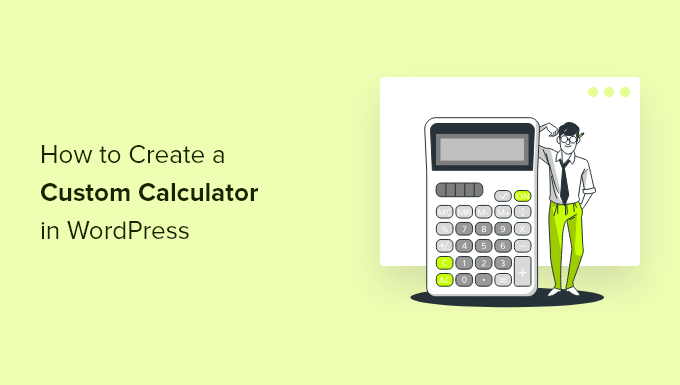
Warum einen benutzerdefinierten Rechner in WordPress hinzufügen?
Das Hinzufügen eines benutzerdefinierten Taschenrechners zu Ihrer WordPress-Website ermöglicht es Ihren Benutzern, Dinge schnell zu berechnen, ohne Ihre Website zu verlassen.
In einem WordPress-Blog für Gesundheit und Fitness können Sie beispielsweise einen BMI-Rechner hinzufügen, mit dem Benutzer den BMI schnell berechnen können, damit sie wissen, welchen Abonnementplan oder welches Produkt sie kaufen sollen.
Ebenso können Sie benutzerdefinierte Rechner zur Berechnung einer Hypothek, Autozahlungen, Produktkonfigurationen, Kreditzinsen und mehr verwenden.
Benutzerdefinierte Rechner können auch ein nützliches Tool sein, um Leads auf Ihrer Website zu generieren. Beispielsweise können Sie Benutzer bitten, ihre E-Mail-Adressen anzugeben, um die personalisierten Ergebnisse des Taschenrechner-Tools an ihren Posteingang zu senden.
Lassen Sie uns einen Blick darauf werfen, wie Sie auf einfache Weise einen benutzerdefinierten Taschenrechner in WordPress erstellen können.
Erstellen eines benutzerdefinierten Rechners in WordPress
Der beste Weg, einen benutzerdefinierten Rechner für Ihre Website zu erstellen, ist die Verwendung von Formidable Forms. Es ist das beste WordPress-Rechner-Plugin auf dem Markt und der einfachste Weg, um jede Art von fortgeschrittenem Formular zu erstellen.
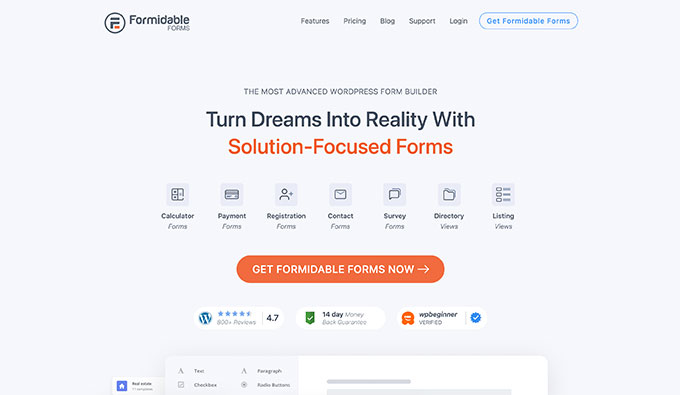
Als erstes müssen Sie das Formidable Forms-Plugin installieren und aktivieren. Weitere Einzelheiten finden Sie in unserer Schritt-für-Schritt-Anleitung zur Installation eines WordPress-Plugins.
Nach der Aktivierung müssen Sie die kostenlose Version des Plugins Formidable Forms Lite installieren. Diese kostenlose Version bietet die Kerngrundlage für erweiterte Funktionen des Plugins.
Als nächstes müssen Sie die Seite Formidable Forms » Globale Einstellungen besuchen, um Ihren Plugin-Lizenzschlüssel einzugeben. Sie finden diese Informationen unter Ihrem Konto auf der Formidable Forms-Website.
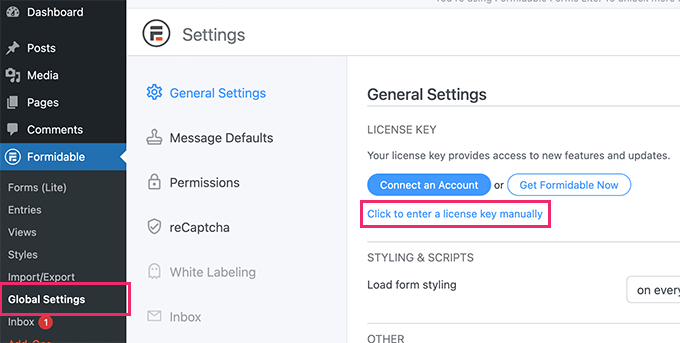
Jetzt können Sie Ihren ersten benutzerdefinierten Rechner für Ihre Website erstellen.
Gehen Sie einfach auf die Seite Formidable » Formulare und klicken Sie auf die Schaltfläche Neu hinzufügen.
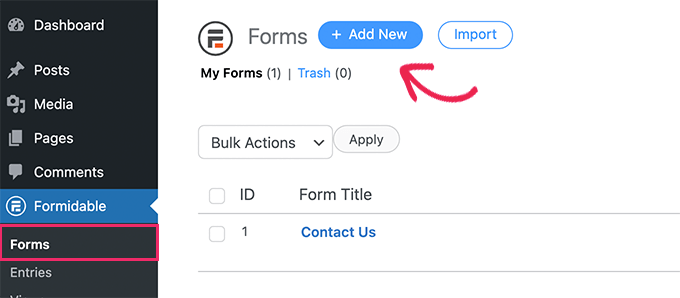
Dadurch wird eine Liste der verfügbaren Formularvorlagen zur Auswahl angezeigt.
Geben Sie im Suchfeld „Rechner“ ein und wählen Sie die Kategorie „Rechner“ aus.
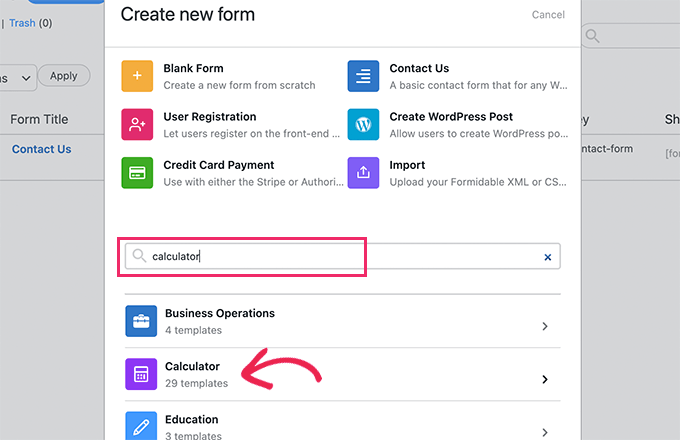
Dadurch wird eine Liste mit Taschenrechnervorlagen zur Auswahl angezeigt. Formidable Forms wird mit einer Reihe häufig verwendeter benutzerdefinierter Rechner geliefert.
Klicken Sie einfach zur Auswahl und dann auf die Schaltfläche „Hinzufügen“, um dieses Formular zu verwenden. Für dieses Tutorial erstellen wir einen ROI-Rechner (Return on Investment-Rechner).
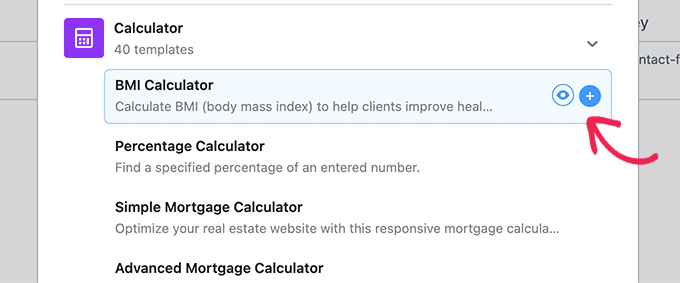
Das Plugin lädt die Formularerstellungsschnittstelle von Formidable Forms mit der von Ihnen ausgewählten Rechnervorlage.
Von hier aus können Sie bei Bedarf einfach auf mein Formularfeld zeigen und klicken, um es anzupassen. Sie können auf ein Feld klicken, um dessen Bezeichnung und Eigenschaften zu ändern.
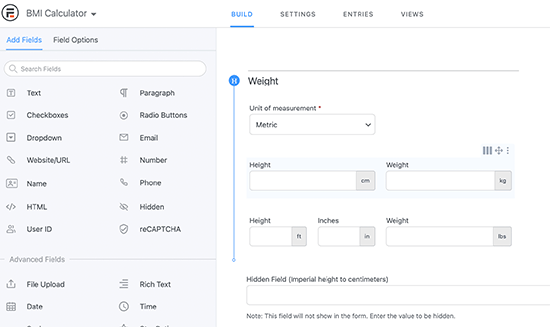
Sie können auch neue Felder aus der linken Spalte hinzufügen, indem Sie das Feld einfach ziehen und ablegen.
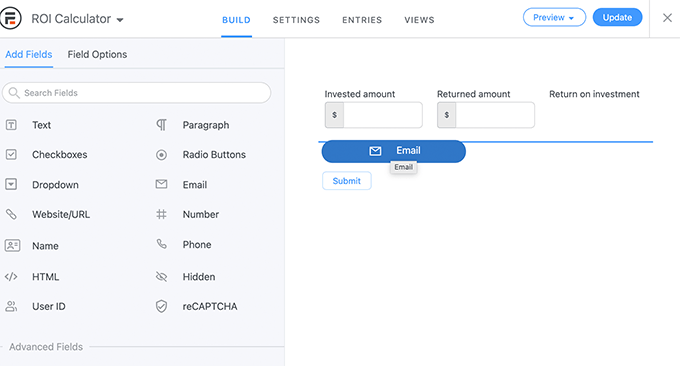
Wenn Sie mit den Formularfeldern zufrieden sind, können Sie einfach auf die Schaltfläche „Aktualisieren“ in der oberen rechten Ecke des Bildschirms klicken.
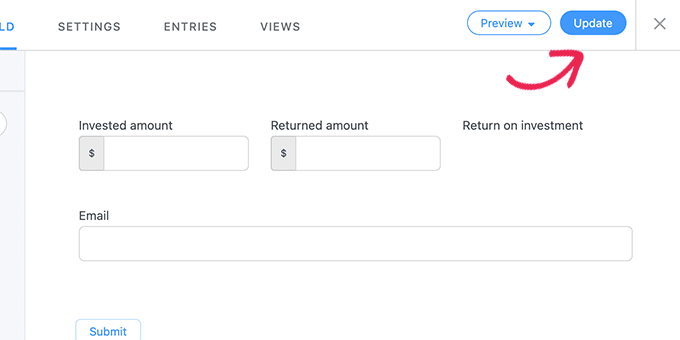
Ihr benutzerdefiniertes Taschenrechnerformular ist jetzt fertig und Sie können es zu jedem WordPress-Beitrag oder jeder Seite auf Ihrer Website hinzufügen.
Bearbeiten Sie einfach einen bestehenden Beitrag / Seite oder erstellen Sie eine leere Seite. Auf dem Bildschirm des Inhaltseditors müssen Sie den Formidable Forms-Block zu Ihrer Seite hinzufügen.

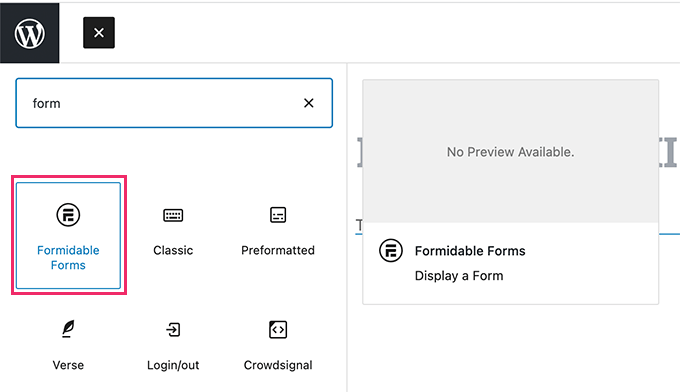
Nachdem Sie den Block hinzugefügt haben, können Sie einfach auf das Dropdown-Menü in den Blockeinstellungen klicken und Ihr ROI-Rechner-Formular auswählen.
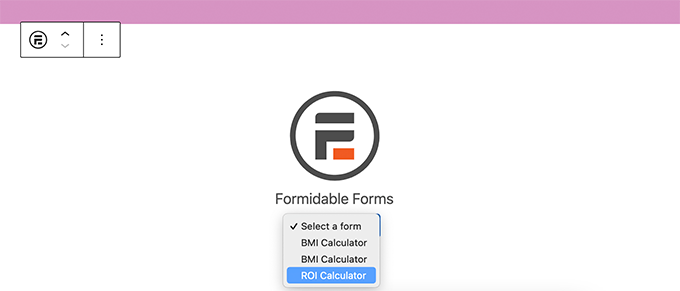
Der Formidable Forms-Block ruft jetzt die Vorschau Ihres Rechnerformulars ab und zeigt sie im WordPress-Blockeditor an.
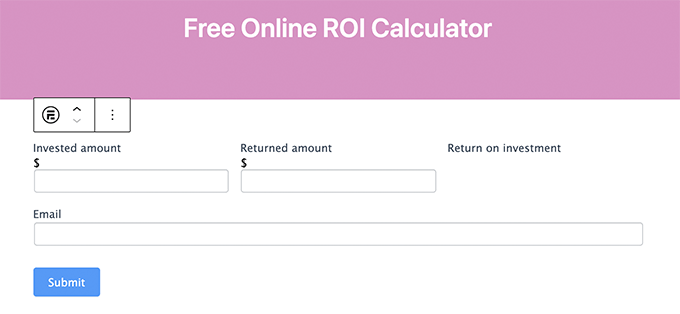
Sie können Ihre Seite jetzt weiter bearbeiten oder speichern und auf Ihrer Website veröffentlichen.
Sobald Sie fertig sind, können Sie die Seite in einem neuen Browser-Tab besuchen, um Ihren Taschenrechner in Aktion zu sehen.
Anpassen Ihres Rechnerformulars in WordPress
Sie können jeden Taschenrechner, den Sie mit Formidable Forms erstellen, jederzeit anpassen. Gehen Sie einfach auf die Seite Formidable » Formulare und klicken Sie auf die Schaltfläche Bearbeiten, um Ihr Taschenrechnerformular zu ändern.
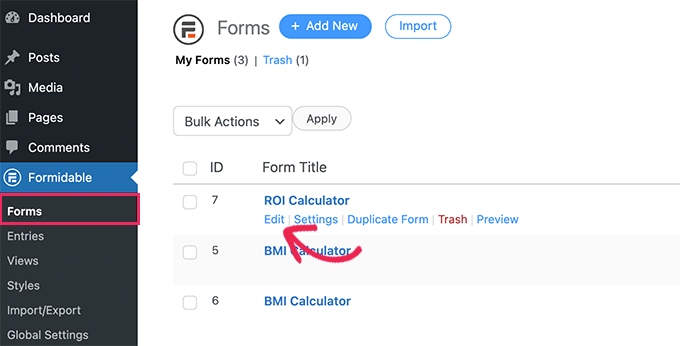
Alle Änderungen, die Sie an Ihrem Formular vornehmen, werden automatisch auf allen Beiträgen oder Seiten angezeigt, auf denen Sie dieses Formular auf Ihrer Website hinzugefügt haben.
Anzeigen Ihrer Rechnerformulareinträge
Formidable Forms speichert automatisch Taschenrechner-Formulareinträge in Ihrer WordPress-Datenbank.
Sie können alle von Benutzern durchgeführten Berechnungen ganz einfach anzeigen, indem Sie die Seite Formidable » Entries besuchen.
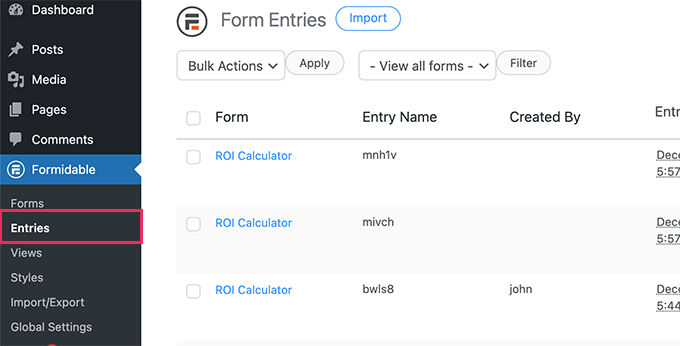
Von hier aus können Sie auf einzelne Einträge klicken, um die von Benutzern eingegebenen Daten anzuzeigen.
Alternativ können Sie Einträge auch nach einem bestimmten Taschenrechnerformular filtern, um Daten aus allen Einträgen in einem Tabellenformat anzuzeigen.
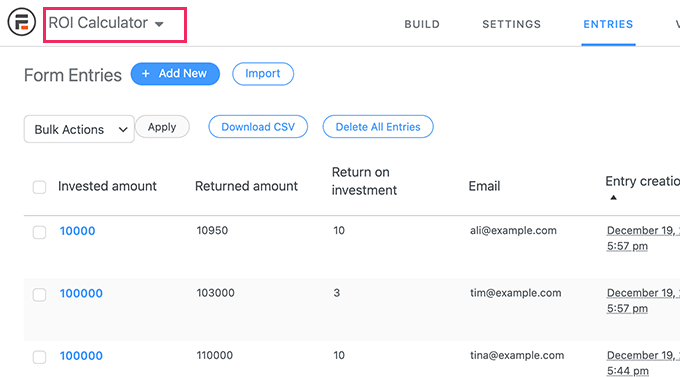
Von hier aus können Sie auch alle Rechnerdaten im CSV-Format herunterladen und in einer Tabellenkalkulationssoftware anzeigen.
Benötigen Sie noch mehr Einblicke? Wechseln Sie für Ihre Formulareinträge zur Registerkarte Berichte und Sie können detaillierte Diagramme und Grafiken für Ihren Taschenrechner sehen.
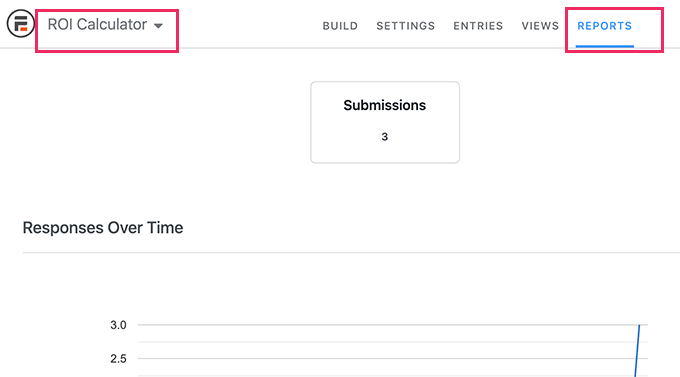
In unserem ROI-Rechnerbericht können wir beispielsweise den durchschnittlichen ROI-Prozentsatz sehen, wie er von Benutzern übermittelt wurde.
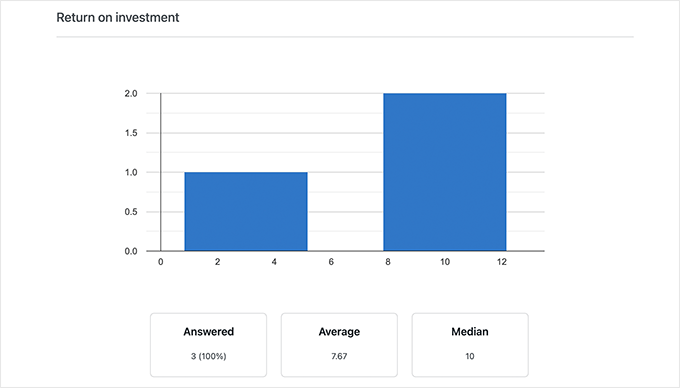
Diese Diagramme geben Ihnen einen schnellen Einblick in die Interaktion der Benutzer mit den Taschenrechnern auf Ihrer Website und die durchschnittlichen Antworten. Sie können diese Informationen dann verwenden, um Ihre Inhalte an die Anforderungen Ihres Publikums anzupassen.
Erfassen Sie Leads mit Ihrem benutzerdefinierten Rechner
Formidable Forms macht es super einfach, Kundenrechner in WordPress hinzuzufügen und mit Ihrem E-Mail-Marketing-Service zu verbinden.
Sie müssen die Benutzer jedoch immer noch dazu bringen, den Rechner zu verwenden, Leads zu erfassen und den Umsatz zu steigern.
Hier kommt OptinMonster ins Spiel. Es ist die beste Software zur Lead-Generierung auf dem Markt und ermöglicht es Ihnen, Website-Besucher ganz einfach in Abonnenten und Kunden umzuwandeln.
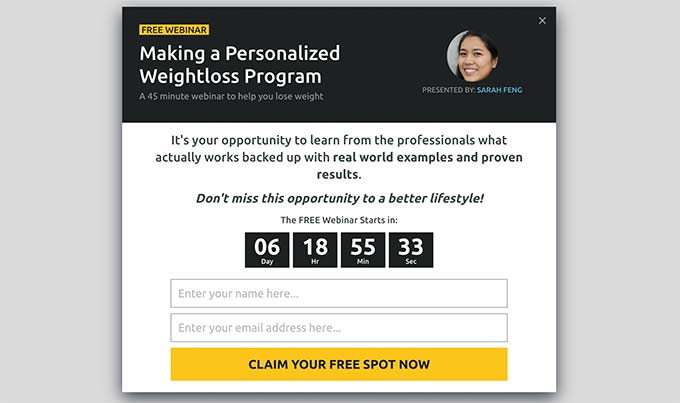
Es enthält Tools wie Lightbox-Popups, Slide-In-Popups, Countdown-Timer, Kopf- und Fußzeilenbanner und mehr. Alle von ihnen helfen Ihnen, Benutzer dazu zu bringen, Ihre benutzerdefinierten Taschenrechner zu verwenden.
OptinMonster verfügt außerdem über leistungsstarke Targeting-Regeln und Personalisierungsoptionen, um Benutzern gezielte Nachrichten zur richtigen Zeit anzuzeigen.
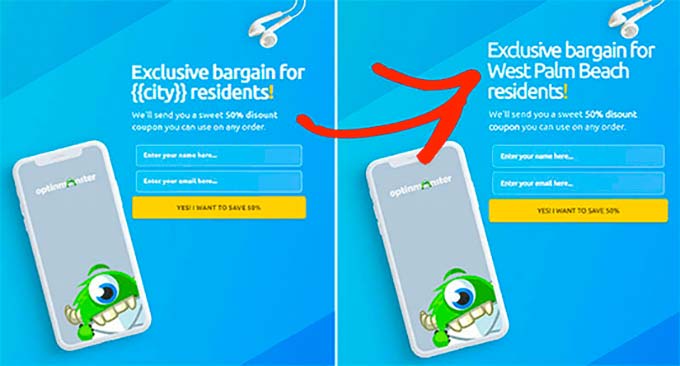
Wir hoffen, dieser Artikel hat Ihnen geholfen, einen benutzerdefinierten Taschenrechner in WordPress hinzuzufügen. Vielleicht möchten Sie auch unseren Leitfaden zu den besten geschäftlichen Telefondiensten oder unsere Tipps zum Nachverfolgen von Conversions in WordPress lesen.
Wenn Ihnen dieser Artikel gefallen hat, dann abonnieren Sie bitte unseren YouTube-Kanal für WordPress-Video-Tutorials. Sie finden uns auch auf Twitter und Facebook.
